Задание №3 Работа с Microsoft Word
реклама
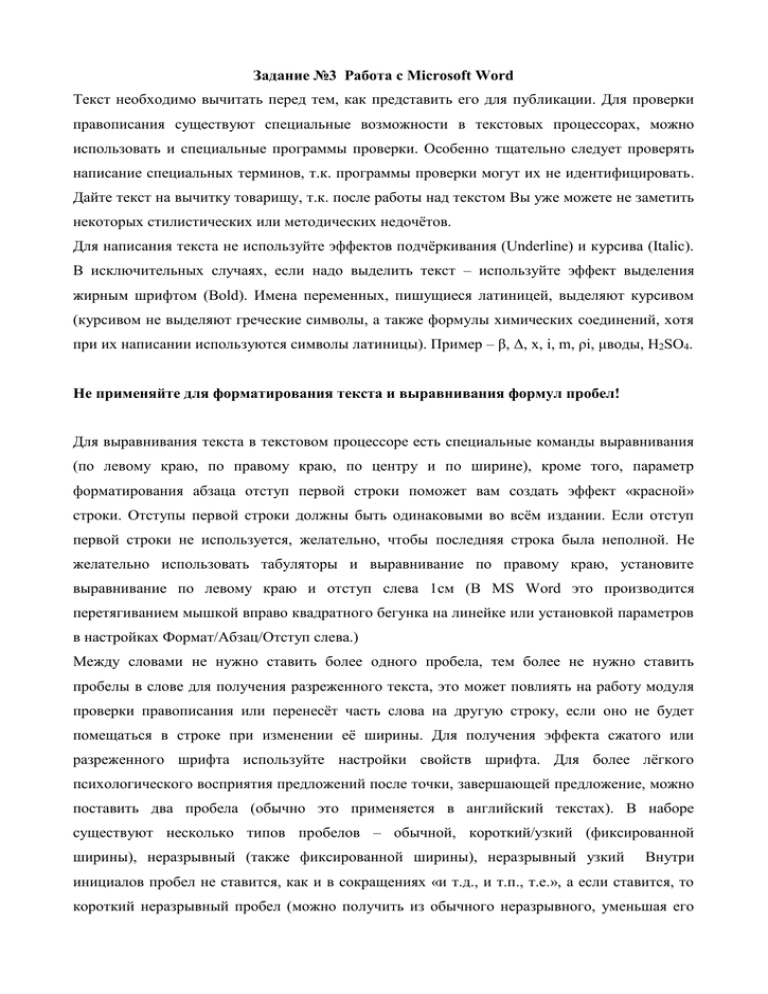
Задание №3 Работа с Microsoft Word Текст необходимо вычитать перед тем, как представить его для публикации. Для проверки правописания существуют специальные возможности в текстовых процессорах, можно использовать и специальные программы проверки. Особенно тщательно следует проверять написание специальных терминов, т.к. программы проверки могут их не идентифицировать. Дайте текст на вычитку товарищу, т.к. после работы над текстом Вы уже можете не заметить некоторых стилистических или методических недочётов. Для написания текста не используйте эффектов подчёркивания (Underline) и курсива (Italic). В исключительных случаях, если надо выделить текст – используйте эффект выделения жирным шрифтом (Bold). Имена переменных, пишущиеся латиницей, выделяют курсивом (курсивом не выделяют греческие символы, а также формулы химических соединений, хотя при их написании используются символы латиницы). Пример – β, Δ, x, i, m, ρi, μводы, H2SO4. Не применяйте для форматирования текста и выравнивания формул пробел! Для выравнивания текста в текстовом процессоре есть специальные команды выравнивания (по левому краю, по правому краю, по центру и по ширине), кроме того, параметр форматирования абзаца отступ первой строки поможет вам создать эффект «красной» строки. Отступы первой строки должны быть одинаковыми во всём издании. Если отступ первой строки не используется, желательно, чтобы последняя строка была неполной. Не желательно использовать табуляторы и выравнивание по правому краю, установите выравнивание по левому краю и отступ слева 1см (В MS Word это производится перетягиванием мышкой вправо квадратного бегунка на линейке или установкой параметров в настройках Формат/Абзац/Отступ слева.) Между словами не нужно ставить более одного пробела, тем более не нужно ставить пробелы в слове для получения разреженного текста, это может повлиять на работу модуля проверки правописания или перенесёт часть слова на другую строку, если оно не будет помещаться в строке при изменении её ширины. Для получения эффекта сжатого или разреженного шрифта используйте настройки свойств шрифта. Для более лёгкого психологического восприятия предложений после точки, завершающей предложение, можно поставить два пробела (обычно это применяется в английский текстах). В наборе существуют несколько типов пробелов – обычной, короткий/узкий (фиксированной ширины), неразрывный (также фиксированной ширины), неразрывный узкий Внутри инициалов пробел не ставится, как и в сокращениях «и т.д., и т.п., т.е.», а если ставится, то короткий неразрывный пробел (можно получить из обычного неразрывного, уменьшая его размер (размер кегля) раза в два). Слова в тексте могут располагаться таким образом, что образуют вертикальные и наклонные коридоры из пробелов, которые затрудняют чтение и некрасиво выглядят. Допустимая длина коридора – не более четырёх строк [14]. «Закрывающие» знаки препинания и символы (точка, запятая, закрывающая скобка и кавычки, и т.п.) должны быть расположены слитно с предыдущим словом, после знака препинания обязательно должен быть поставлен пробел. «Открывающие» символы (открывающая скобка или кавычки) должны набираться после пробела слитно с последующим словом), иначе вы можете оказаться в ситуации, когда при автоматическом выравнивании абзаца строка будет начинаться со знака препинания. Несколько закрывающих знаков также пишется слитно, например идущие друг за другом закрывающая скобка и запятая, и только затем ставится пробел (т.е. перед следующим словом). Десятичная часть в числах отделяется запятой (точка отделяет десятичную часть только в программах и системах расчётов, использующих американские стандарты). Многоточие набирается одним символом WORD автоматически заменяет три подряд идущие точки на символ многоточия) для одинакового отображения в различных частях документа и исключения влияния трекинга (расстояния между символами). Если всё предложение заключено в скобки, то за скобками знаки препинания, касающиеся этого предложения не ставятся, если в скобки берётся поясняющая часть предложения, то после закрывающей скобки может быть поставлен знак препинания. Точка не ставится в обозначениях системы мер (мм, кВ, мА), в условных сокращенных обозначениях (тел, б/у, х/б). Если общепринятого сокращения не существует, то точка в сокращении ставится (кв.м, эл. прибор). Точка ставится в сокращениях и т.д., и т.п. Точки также не ставятся в конце заголовков и отделённых от текста подзаголовков, колонтитулах, заголовках и строках таблиц, подписях под рисунками, схемами и диаграммами. Помните, что в странах, использующих кириллицу исторически сложилось так, что в качестве кавычек используются двойные угольные скобки « » или „ “ в английском языке приняты кавычки “ ” и ‘ ’ ,в немецком приняты кавычки » « и “ ” . Символы ' и " (штрих, двойной штрих), обозначающие минуты и секунды, в документах используются собственно для обозначения минут и секунд (или используются в написании программ и электронных веб-документах, когда использование других кавычек недопустимо синтаксисом или невозможно технически из-за ограничений). Вложенные кавычки обычно выполняют в альтернативном варианте «„ “».Обычно в текстовом процессоре включен режим автозамены, позволяющий заменять кавычки на правильные. (Небольшое замечание – WORD заменяет кавычки на угольные только в режиме русской раскладки клавиатуры, в режимах украинской и белорусской раскладки клавиатуры выставляются кавычки, характерные для английского языка!) Дефис, неразрывный дефис, тире, длинное тире, мягкий перенос – для оформления документов в текстах используют различные «чёрточки». Дефис (знак минус на клавиатуре) используется для написания сложных слов (из-за, Миг-8, 25-05-2001), используется без окружения пробелами, т.е. слитно с частями, им разделяемыми. Неразрывный дефис используется также, как и обычный, но только в тех случаях, когда части, им разделяемые, не должны переноситься по отдельности на новую строку. При печати документа (особенно в несколько колонок на листе) при использовании длинных слов и при выравнивании по ширине может возникнуть эффект «жидких строк», т.е. расстояние между словами при выравнивании становится довольно велико и смотрится неудовлетворительно. Для более равномерного распределения текста по строке используют операцию переноса. Иногда, особенно начинающие пользователи, используют встроенную функцию MS WORD автоматического переноса слов, что не всегда приводит к хорошему результату. Автоматически перенесенные слова могут довольно «коряво» смотреться. Обычно, для улучшения внешнего вида документа достаточно вручную расставить символы переноса в тех строках, где присутствуют самые длинные слова. В качестве символа переноса недопустимо использовать дефис (минус), для этой цели используется знак «мягкого переноса» (сочетание [Ctrl+минус] в MS WORD), который невидим внутри строки и отображается только в том случае, если слово перенесено и он находится в конце строки. Обычный дефис будет виден всегда, даже если он находится в середине строки. Знак переноса не ставится в последней строке правой колонки (или просто последней строки, если печать в одну колонку). Также обычно не ставят знак переноса в трёх подряд идущих строках. В написании текста также применяется ещё две «чёрточки» – короткое тире и длинное. Тире (короткое) применяется для разделения слов в предложении, обычно окружено пробелами фиксированной ширины. Т.е. правильно устанавливать одинаковый отступ от тире к слову с каждой стороны одинаковым. На практике, при наборе технических текстов, особенно в больших объёмах, обычно перед тире печатают неразрывный пробел (который к тому же фиксированной длины), а после тире – обычный пробел, дабы слово переносилось на другую строчку, если оно не помещается на текущей. Для соблюдения «правильности» можно весь документ набрать, следуя этому правилу, а затем заменить все вхождения «неразрывный пробел/ тире/ пробел/ НЕ конец строки» на «неразрывный пробел/ тире/ неразрывный пробел». К слову – WORD автоматически преобразует минус (-) в тире, если он окружён пробелами и после ввода последующего слова нажат пробел. также WORD автоматически преобразует два подряд идущих минуса (--), окружённых пробелами в тире. С клавиатуры тире в WORD вводится клавишами [Ctrl+серый минус]. (Судя по оформлению справочников, ГОСТов, ЕСКД, научной, химической, медицинской литературы, учебников советского периода) Для разделения диапазонов значений используется длинное тире (например: изменение температуры 300—400°С или маршрут Киев—Москва). Хочу заметить, что в кодировке 1251 (Windows, Кириллица) короткое тире слишком короткое, а длинное – слишком длинное относительно шрифтов, применяемых в типографиях, там разница в длине знаков не превышает 20—25%. Имеет смысл вставлять длинное тире вместо короткого при использовании кегля (размера) шрифта менее 10 пт. Во многих случаях при оформлении технических документов может быть достаточно использования короткого тире. Длинное тире в WORD преобразуется из двух подряд идущих минусов, не окружённых пробелами, а также сочетаниями клавиш [Alt+Ctrl+серый минус]. Последние строки абзаца (widow line), если с них начинается колонка или страница. Висячей также называется первая строка абзаца (orphan line), если весь остальной абзац перенесен на следующую страницу или колонку. Висячие строки портят внешний вид документа. В MS Word есть опция запрещения висячих строк. Кроме того, последняя строка абзаца должна быть не короче двух размеров высоты шрифта и не меньше отступа первой строки (обычно 4—5 знаков). Используйте букву «ё» везде, где она должна находиться, особенно при наборе детских изданий, имён, фамилий, географических названий, а также текста, предназначенного для чтения иностранцами (для правильного произношения), ваш текст будет читаться более легко, что уменьшает психологическую нагрузку при чтении больших текстов. Повсеместно используемая таблица UNICODE позволяет кодировать и отображать одновременно символы различных языков, что было недоступно на заре развития компьютерной техники, когда несоответствия таблиц раскладок искажали ввод и отображение некоторых символов национальных алфавитов. Буква «ё» обычно набиралась как «е» Для изменения форматирования блока абзацев, связанных с изменением форматирования страницы (например изменение количества колонок), используйте вставку разрыва раздела (Вставка/ Разрыв/ Новый раздел/ На текущей странице). Расстояние от шапки до раздела с колонками обычно принимается межколоночному. Для ускорения работы используйте горячие клавиши, при этом эффективность и точность работы намного выше. Используйте возможности редактора – автозамену, автоформат и автоподстановку. Многие матричные принтеры загружают бумагу под печатающую головку, тем самым сдвигая текст страницы вниз на 0,5—1 см. Это может вызвать ситуацию, когда текст документа (особенно номера страниц) не помещается на странице. Для исключения таких ситуаций уменьшите верхний отступ и увеличьте нижний отступ страницы на одинаковое значение, например на 0,8 см в параметрах страницы. Критерии оформления документов Для одинакового отображения документов на разных платформах и соответствия их стандартам, рекомендуется придерживаться некоторых правил оформления: 1. Шрифт – Times New Roman (входит в состав поставки любой версии Windows, на других платформах имеет «близнецов» – Serif, Times, является шрифтом с засечками (серифами), пропорциональный). 2. Размер шрифта – 14 пунктов 3. Межстрочный интервал – полуторный 4. Отступ первой строки («красную строку») установите в 1 см 5. Выравнивание – по ширине. 6. Для презентабельного вида документов установить отступы от края листа – со всех сторон – 2 см, слева можно устанавливать отступ до 2,5 см (для возможности подшивки).
